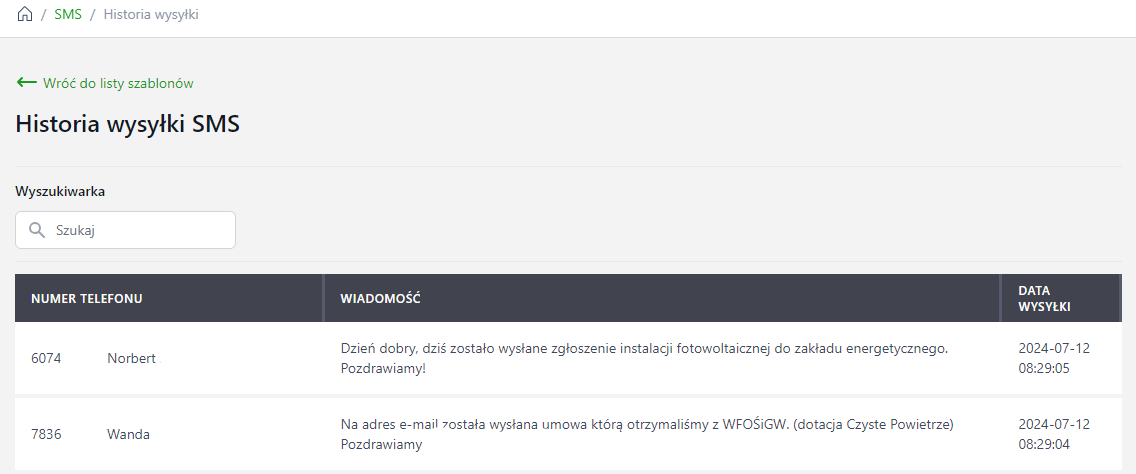Szablony SMS
Opis modułu
Zakładka SMS oferuje intuicyjny interfejs, umożliwiający zarządzanie szablonami wiadomości SMS oraz monitorowanie historii wysyłek. W tej zakładce znajdziesz:
Szablony SMS: Tworzenie i przegląd zapisanych szablonów wiadomości SMS oraz ich wysyłka w jednym miejscu.
Historia Wysyłki: Możliwość przeglądania historii wysłanych wiadomości.
Dzięki modułowi "Szablony SMS" w RRUP CRM, zarządzanie komunikacją SMS staje się prostsze, szybsze i bardziej efektywne. Umożliwia to firmom lepszą organizację oraz szybsze reagowanie na potrzeby klientów.
Dostęp do zakładki jest możliwy dla użytkowników z aktywnym uprawnieniem "Zarządzanie wysyłką SMS".
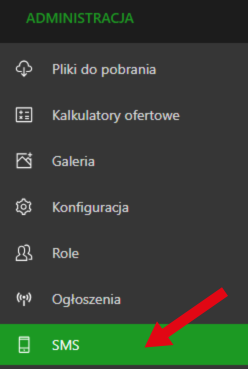
Tworzenie Szablonu SMS
Proces tworzenia szablonu SMS jest proste i intuicyjne, obejmuje następujące kroki:
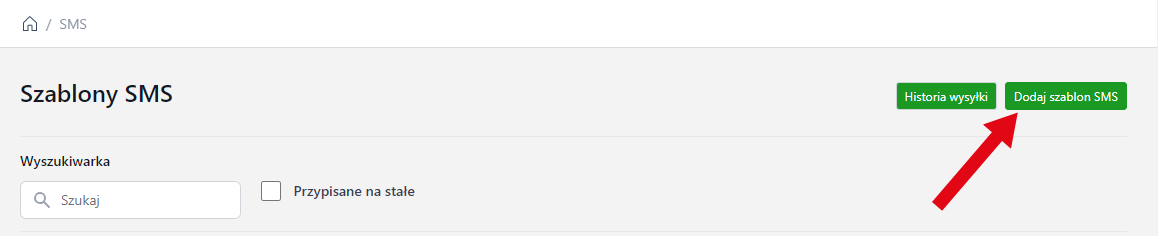
Znajdując się w zakładce "SMS", kliknij "Dodaj szablon SMS" we wskazanym miejscu.
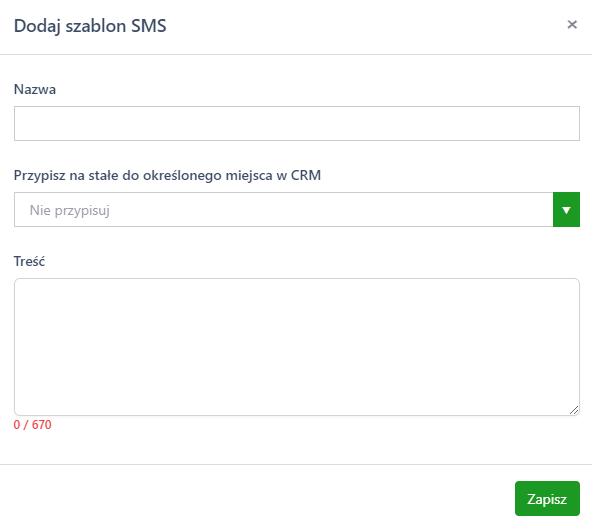
-
Nazwa Szablonu: Nadaj unikalną nazwę swojemu szablonowi, która ułatwi jego późniejsze rozpoznanie.
-
Przypisanie Szablonu: Możliwość przypisania szablonu na stałe do określonego miejsca w CRM, co pozwala na automatyczne wykorzystanie go w wybranych sytuacjach.
Obecnie przypisanie szablonu do określonego miejsca w systemie możliwe jest w:
- Podstawowe informacje o montażu (Szablon jest dostępny w oknie "Podstawowe informacje o montażu", które pojawia się po przejściu z kalendarza montaży do wybranego montażu. Służy do poinformowania klienta o planowanym terminie montażu.)
Montaże -> Kalendarz -> Wybór jednego z montaży
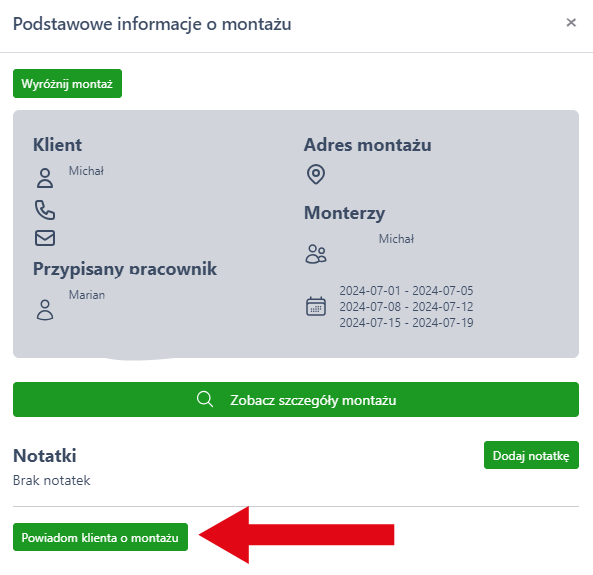
- Treść Szablonu: Wprowadź treść wiadomości SMS, która będzie wysyłana do klientów/użytkowników.
Po wprowadzeniu danych należy kliknąć "Zapisz".
Wysyłka SMS z zapisanego szablonu
Utworzone szablony pojawią się na liście:
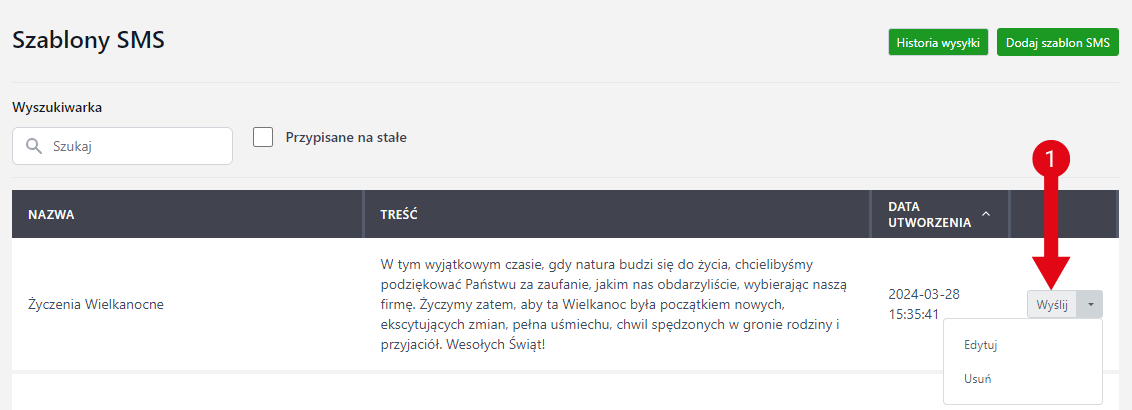
Użytkownik ma także możliwość edycji lub usunięcia szablonu za pomocą przycisku "Edytuj" / "Usuń".
- Przycisk "Wyślij": Podczas wysyłki SMS z zapisanego szablonu, masz możliwość:
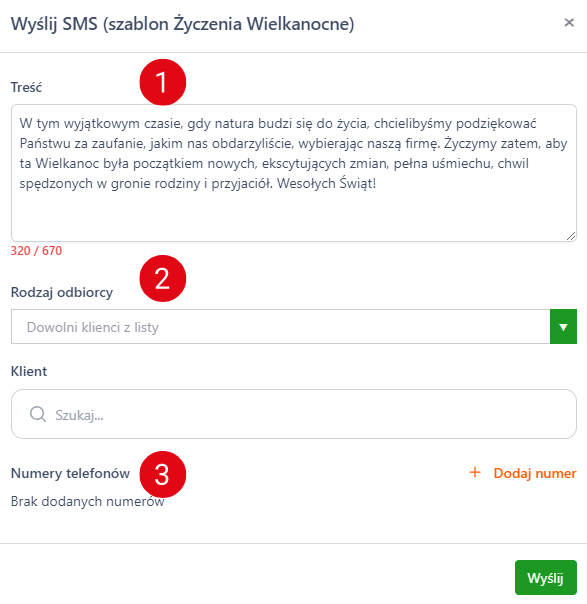
1. Treść
Na etapie wysyłki możliwy jest podgląd oraz edycja treści SMS.
2. Rodzaj odbiorcy
Za pomocą listy rozwijanej użytkownik określa grupę odbiorców spośród:
- Dowolni klienci z listy (wybór klientów)
- Tylko klienci z określonym statusem (wybór statusu klienta)
- Tylko klienci z określonym statusem umowy (wybór statusu umowy)
- Użytkownicy systemu (wybór ról oraz podgląd, którym zostanie wysłany SMS)
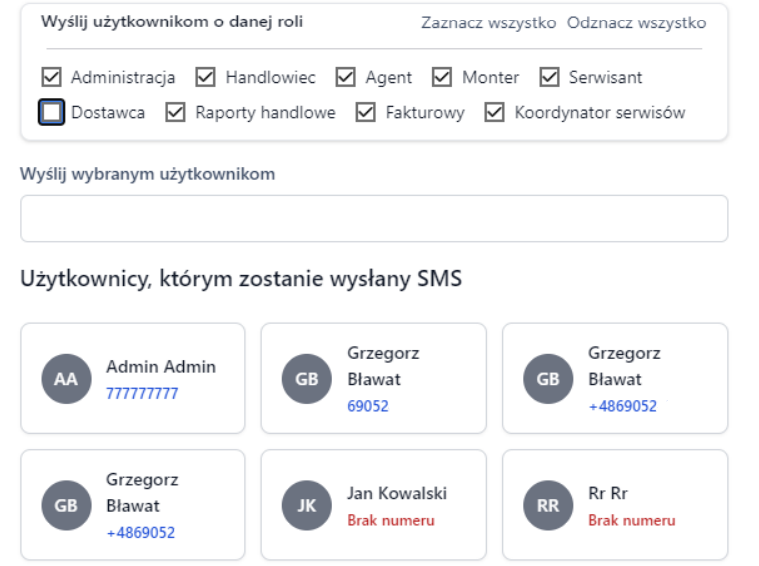
3. Numery telefonów
Użytkownik może dodać ręcznie numery telefonów, na które zostanie wysłany SMS.
Wysyłka: Wysłania wiadomości za pomocą przycisku "Wyślij", co natychmiast uruchamia proces wysyłki SMS.
Po wprowadzeniu danych należy kliknąć "Wyślij".
Lista Szablonów SMS Lista szablonów SMS dostępna w zakładce SMS zawiera kluczowe informacje o każdym szablonie, takie jak:
Historia wysyłki
Aby przejść do zakładki, kliknij wskazany przycisk.
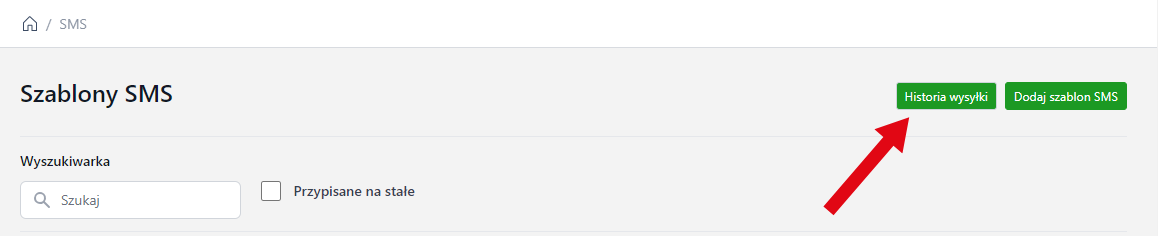
W zakładce przechowywana jest historia wysyłki SMS. Użytkownik może sprawdzić, komu zostały wysłane wiadomości wraz z datą wysłania.